Jrnl, una aplicación simple para tomar notas desde la línea de comandos
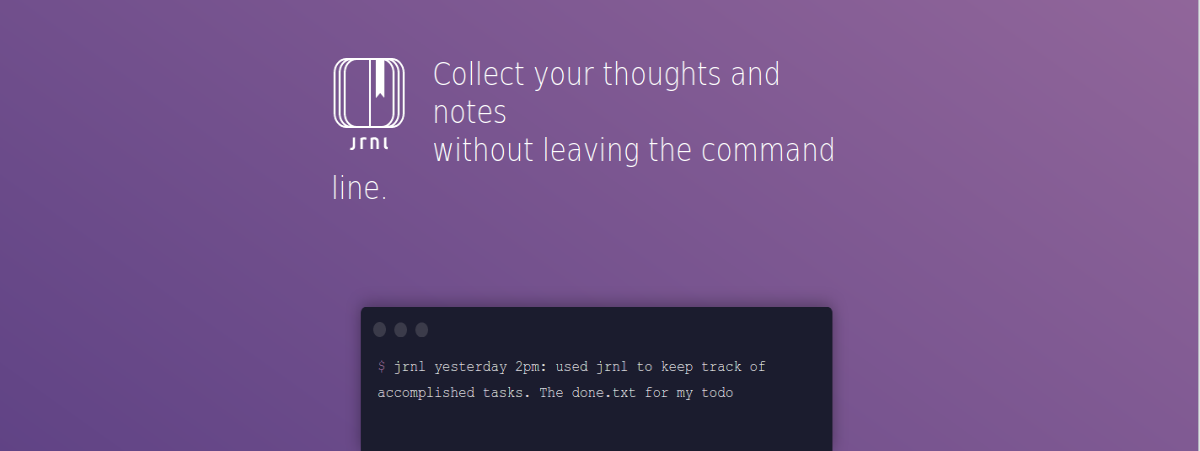
En el siguiente artículo vamos a echar un vistazo a jrnl. Esta es una aplicación simple de diario para la línea de comandos. Estos diarios se almacenan como archivos de texto sin formato legibles por humanos. Además los podremos colocar en una carpeta de Dropbox para la sincronización instantánea. De forma opcional también se pueden encriptar los diarios usando el AES de 256 bits.
Para uso profesional, un diario puede resultar de ayuda a la hora de realizar un seguimiento de las cosas que hacemos y cómo las llevamos a cabo. También se puede utilizar como una forma rápida de mantener un registro de cambios, ya que la imaginación a la hora de trabajar puede ser ilimitada, pero la memoria no lo es.
Jrnl nos va a permitir añadir una entrada rápida desde la línea de comandos, buscar entradas pasadas y exportar a formatos de texto enriquecido como HTML y Markdown. También nos va a permitir tener varios diarios, lo que significa que podremos mantener nuestras entradas de trabajo separadas de las privadas. El programa almacena las entradas como texto sin formato, por lo que incluso si jrnl deja de funcionar, nuestros datos seguirán siendo accesibles.
Instalar jrnl en Ubuntu
Como jrnl es un programa de Python, la forma más fácil de instalar este programa en Ubuntu es con pip3. Si no dispones de este gestor de paquetes y librerías de Python, se puede instalar escribiendo en una terminal (Ctrl+Alt+T):

sudo apt install python3-pip
Para comprobar que se ha instalado PIP 3 ejecutamos:

pip3 --version
Terminada la instalación de PIP, en caso de que sea necesaria, vamos a instalar jrnl escribiendo en la misma terminal:
pip3 install jrnl
Con este comando nos aseguraremos de obtener la última y mejor versión. Terminada la instalación, podemos comprobar que todo ha sido correcto escribiendo:

jrnl -v
Cómo utilizar jrnl
Ahora cada vez que necesitemos crear una nota o registro, no tendremos más que escribir en la terminal (Ctrl+Alt+T) el siguiente comando, y se registrará con una marca de tiempo. En su primera ejecución, nos hará un par de preguntas, después estará listo para comenzar a trabajar.

jrnl
También vamos a poder buscar entradas en una fecha específica escribiendo en la terminal (Ctrl+Alt+T) jrnl -on AAAA-MM-DD, buscar entradas desde una fecha con jrnl -from AAAA-MM-DD y buscar entradas hasta una fecha específica con jrnl -to AAAA-MM-DD.

Los términos de búsqueda se pueden combinar con el parámetro -and, lo que permite búsquedas como:
jrnl -from 2020-01-01 -and -to 2020-02-02
También podemos editar entradas del diario con el indicador de línea de comando –edit. Antes de hacerlo, tendremos que configurar su editor predeterminado para las entradas editando el archivo ~/.config/jrnl/jrnl.yaml.

Aquí se puede especificar qué archivos usar para los diarios, qué caracteres especiales utilizar para las etiquetas y algunas otras opciones disponibles. En este momento, lo importante es configurar el editor. En la documentación de jrnl se pueden encontrar algunos consejos útiles para utilizar editores como VSCode y Sublime Text.
Con este programa también podemos cifrar archivos del diario. Al configurar la variable de cifrado global, le dirá a jrnl que cifre todos los diarios. El cifrado también se puede establecer agregando encrypt:true al archivo de configuración.
El archivo de diario se almacenará cifrado en el disco y a salvo de miradas indiscretas. La documentación de jrnl tiene mucha más información sobre cómo funciona, qué cifrados utiliza, etc.
Desinstalar jrnl
Si queremos desinstalar esta aplicación de Ubuntu, no hay más que escribir en la terminal (Ctrl+Alt+T):
pip3 uninstall jrnl
El programa es gratis y de código abierto. Su código fuente se puede consultar en su repositorio de GitHub. Jrnl utiliza una interfaz de lenguaje natural para que no tengamos que recordar atajos crípticos cuando escribimos en el programa. Los diarios se almacenan en archivos de texto sin formato. Además son accesibles desde cualquier lugar, pues podemos sincronizar nuestros diarios con Dropbox. Se puede obtener más información acerca de este proyecto en su página web.
